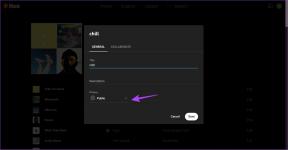Hvordan finne ut om din iPhone har et virus
Miscellanea / / April 04, 2023
Apple er kjent for sine retningslinjer for personvern og sikkerhet. De er i dag markedsleder i å produsere noen av de sikreste produktene. Det er ekstremt sjelden at produktene deres har sikkerhetsfeil fordi de designer maskinvare og programvare, og gir ikke plass til noen større tredjepartsselskaper, i motsetning til Windows og Android. De er så sikre på sikkerhet at de til og med kjører et Security Bounty-program som tilbyr tusenvis av dollar til alle som kan bryte eller angripe noen av enhetene deres. Så hovedspørsmålet er hvordan du kan finne ut om din iPhone har et virus. Har det virkelig? Ja, det har eksistert tidligere, men sjansene er mindre enn 1 %. Så hvis du er noen som leter etter tips om det samme, gir vi deg en nyttig guide som vil lære deg hvordan du sjekker iPhone for virus og skadelig programvare og hva som er det beste antivirusprogrammet for iPhone. Du vil også lære hvordan du finner ut om iPhones hacket fra nettsteder.
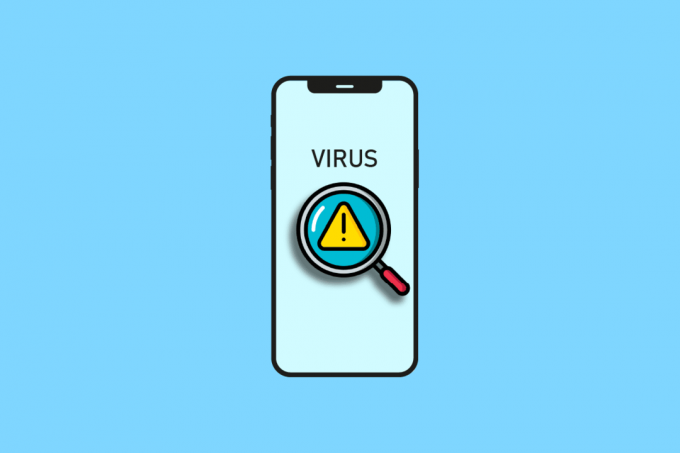
Innholdsfortegnelse
- Hvordan finne ut om din iPhone har et virus
- Kan du skanne telefonen din for virus?
- Hvordan vet du om det er et virus på din iPhone?
- Hvordan sjekke iPhone for virus og skadelig programvare?
- Har Apple en virusskanning?
- Hvordan fjerner du et virus fra din iPhone?
- Trenger vi antivirus for iPhone?
- Kan iPhones få virus fra nettsteder?
- Kan iPhones få virus fra Safari?
- Kan en iPhone hackes?
- Kan iPhones bli hacket fra nettsteder?
- Hva om du ved et uhell klikket på en mistenkelig kobling på iPhone?
Hvordan finne ut om din iPhone har et virus
Fortsett å lese denne artikkelen videre for å sjekke iPhone for virus og skadelig programvare i detalj, og fjern eventuell skadelig programvare.
Kan du skanne telefonen din for virus?
Ja, det er flere måter du kan sjekke iPhone for virus og skadelig programvare
Hvordan vet du om det er et virus på din iPhone?
Hvordan finne ut om din iPhone har et virus? Det er noen få symptomer som du kan finne det med. Noen av dem er listet opp nedenfor:
- Mange apper krasjer
- Popup-vinduer mens du surfer på nettet
- Ukjente endringer
- Et plutselig fall i ytelse
- Enhver tvilsom eller mistenkelig nedlastet fil
- Ugjenkjennelig programvare
- Overoppheting av telefonen
- En plutselig økning i mobildatabruk
Hvordan sjekke iPhone for virus og skadelig programvare?
Det er flere måter å finne ut om din iPhone har et virus på:
Metode 1: Sjekk dataforbruket til apper
Dette er en annen måte å sjekke iPhone for virus og skadelig programvare. Hvis en app bruker mye data i bakgrunnen og du ikke har brukt den på en stund, bør du avinstallere eller slå av dataene for den appen.
Metode 2: Sjekk batteribruk
Å sjekke batteribruken er en av de enkleste måtene å finne ut om din iPhone har virus eller skadelig programvare installert eller kjører i bakgrunnen. Hvis du oppdager en kjent eller ukjent app som bruker en betydelig mengde batteri og ikke samsvarer med din faktiske bruk, fjern den umiddelbart. Utfør følgende trinn:
1. Åpne iPhone Innstillinger.

2. Trykk på Batteri innstilling.

3. Her, analyser batteribruk.

Metode 3: Sjekk appytelsen
På grunn av skadelig programvare vil apper ettersle og krasjer ofte. Hvis en eller noen få apper krasjer mesteparten av tiden, må dette være på grunn av skadelig programvare. Nesten hver malware er designet for å skade systemfiler, endre innstillinger og få autorisert tilgang. Når du laster ned en app fra et uautorisert nettsted eller en cracket app, inneholder den vanligvis skjult skadelig programvare som kan spre seg til andre apper. Det som er bra med iOS er at ingen apper er sammenkoblet, så virus kan ikke spre seg fra en app til en annen.
Metode 4: Se etter Jailbreak Sign
Jailbreak-funksjonen lar iPhone-brukere gjøre tilpassede modifikasjoner som normalt er forbudt og gi tilleggsfunksjoner. Det er imidlertid ekstremt farlig, og utsetter enheten for virus og skadelig programvare. Du bør sjekke jailbreak-statusen hvis du kjøpte en brukt eller renovert iPhone.
1. Gå til Startskjermen.
2. Sveip ned hvor som helst på skjermen for å åpne søkelys.
3. Søk etter Cydia. Hvis en app kalt Cydia vises på listen, betyr det at iPhone-en din er jailbroken.
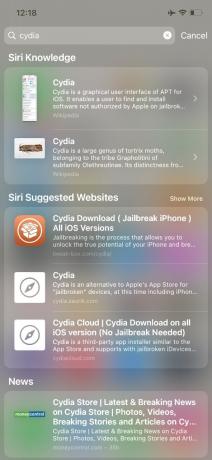
Les også:Hvordan fikse Apple Virus Advarsel Melding
Har Apple en virusskanning?
Nei, den har ikke en og er ikke pålagt å ha en. Windows og Android har innebygde virus- og trusselskannere fordi de vet at det finnes virus for deres drift systemer, og enhetene deres er mindre sikre på grunn av tilgjengeligheten på flere enheter, noe som resulterer i mindre kontroll. På den annen side har Apple full kontroll over maskinvaren og programvaren, slik at den kan lage enheten så sikker som mulig, samtidig som den ikke gir rom for tredjepartsselskaper til å forstyrre eller opprette en smutthull.
Hvordan fjerner du et virus fra din iPhone?
Etter å ha lært hvordan du kan finne ut om din iPhone har et virus, nedenfor er trinnene for å fjerne viruset fra iPhone.
Metode 1: Start iPhone på nytt
Dette er den enkleste måten å fjerne virus eller skadelig programvare fra iPhone. Omstart vil automatisk fikse alle typer feil og gjenopprette grunnleggende innstillinger. Trinn for å starte iPhone på nytt:
1. Hold kraft ogvolum opp-knapp i noen sekunder til du ser alternativet skyv for å slå av.
2. Flytt glidebryteren til høyre side for å slå av iPhone.

3. Etter noen minutter, trykk og hold nede på-knapp igjen til du ser Apple-logoen.
Metode 2: Oppdater iOS
Den nye oppdateringen kommer også med en ny sikkerhetsoppdatering, som automatisk fjerner all slags skadelig programvare og virus fra din iPhone. Det er alltid tilrådelig å bruke den nyeste versjonen av iOS for best ytelse, oppdaterte og nye funksjoner, kompatibilitet med andre apper og bedre sikkerhet. Følg disse trinnene for å oppdatere iOS:
1. Gå til din iPhone Innstillinger.
2. Trykk på Generell.

3. Trykk deretter på Programvare oppdatering.

4. Trykk på Automatiske oppdateringer.
5. Slå på bryterne for Last ned iOS-oppdateringer og installer iOS-oppdateringer.
Les også:8 måter å fikse en oppdatering er nødvendig for å aktivere iPhone
Metode 3: Tøm historikk og nettsteddata
Dette vil slette all skadelig programvare som kan ha kommet inn på telefonen din etter å ha besøkt et usikret nettsted eller ved et uhell trykket på en popup- eller reklameboks. Følg trinnene nedenfor:
1. Lansering Innstillinger på enheten din.
2. Sveip ned og trykk på Safari.
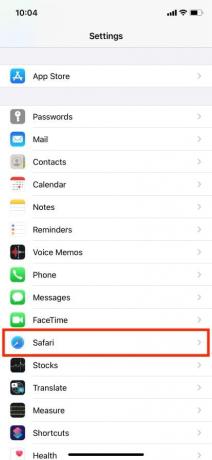
3. Sveip ned og trykk på Slett historikk og nettsteddata.

4. Bekreft det ved å trykke på Tøm historikk og data.
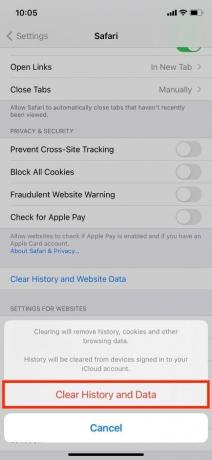
Metode 4: Tilbakestill iPhone
Før du bruker denne metoden, må du sikkerhetskopiere alle filene og appdataene dine, siden det vil slette alt på iPhone, inkludert virus og skadelig programvare. Hvis du har prøvd alt annet og fortsatt ikke kan løse det, er det bare du som bør prøve denne metoden.
1. Navigere til Innstillinger > Generelt > Tilbakestill.

2. Trykk på Slett alt innhold og innstillinger.
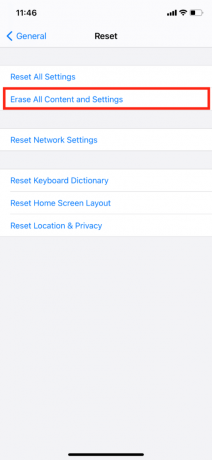
Trenger vi antivirus for iPhone?
Flere antivirus- og skanningsapper er tilgjengelige på App Store, men du bruker dem ikke med mindre iPhone-en din oppfører seg merkelig eller henger etter. Du kan prøve Norton 360 (Betalt) og McAfee (Freemium), de to mest populære og kjente antivirusprogrammet for iPhone. Du kan bruke antivirusappen til å finne iPhone-en din hacket fra nettsteder eller ikke.
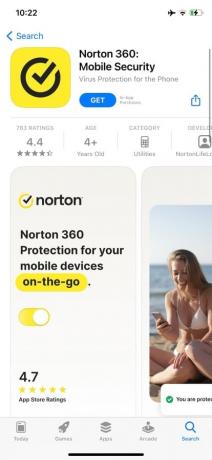
Les også:26 beste gratis verktøy for fjerning av skadelig programvare
Kan iPhones få virus fra nettsteder?
Ja. Laster du et usikkert nettsted eller laster ned uautoriserte apper eller filer fra et kompromittert nettsted kan virus og skadelig programvare komme inn på iPhone. Det er ekstremt sjeldent på grunn av Apples lukkede og sikre økosystem. Angripere fortsetter imidlertid å finne smutthull i systemet, og enheten din kan bli infisert før selskapet eller utviklerne erkjenner feilen. Unngå å besøke mistenkelige eller usikre nettsteder for å unngå virusinfeksjon og datainnbrudd.
Kan iPhones få virus fra Safari?
Ja. Safari er en nettleser som ikke inneholder virus eller skadelig programvare. Når du åpner et uredelig nettsted på Safari, risikerer du å infisere enheten din med skadelig programvare. Sørg for at nettadressene til nettsidene du besøker begynner med HTTP eller HTTPS, som er sikrere og krypterer dataene.
Kan en iPhone hackes?
Ja, nesten alle digitale enheter koblet til internett kan hackes. I lekmannstermer innebærer hacking å gjette passordene dine, stjele, manipulere, få tilgang til enhetens private data og overvåke omgivelsene dine via enhetens kamera og mikrofon. Dobbeltsjekk og les alltid popup-tillatelsen/personvernmeldingen før du gir appen tilgang. Det er alltid en god idé å deaktivere unødvendige personverntillatelser som plassering, kamera, mikrofon og så videre.
Kan iPhones bli hacket fra nettsteder?
Svaret er ja. iPhones har blitt hacket fra nettsteder tidligere, og skadelig programvare har vært uoppdaget i minst to år. Hundrevis av sårbarheter har blitt oppdaget i iOS-økosystemet siden lanseringen av iPhone. Så du kan ikke være 100 % sikker på Apples sikkerhet og kan ikke stole helt på den. Unngå å besøke nettsteder som ikke er beskyttet; i enklere termer, hvis det ikke er noen lås eller beskyttelsesskilt ved siden av nettstedets URL, ikke besøk disse nettstedene. Og spesielt, last aldri ubeskyttet på et offentlig nettverk, slik at angripere enkelt kan få tilgang til enheten og dataene dine. Trykk aldri på en mistenkelig reklame eller lenke sendt av en ukjent avsender.
Les også:Slik kommer du inn på iCloud-kontoen din
Hva om du ved et uhell klikket på en mistenkelig kobling på iPhone?
Først og fremst vil du motta en advarsel om et uredelig nettsted, som Apple fraråder deg å besøke. Deretter, lukk fanen uten å trykke på popup-vinduer og annonser som kan inneholde skadelig programvare. For ytterligere nettinnstillinger, åpne Innstillinger> Safari. Slå på bryterne for alle alternativene under PERSONVERN OG SIKKERHET seksjon.

Anbefalt:
- Hvordan skjule følgere på TikTok
- Slik gjenoppretter du slettet iCloud-e-post
- Fiks Avast som ikke oppdaterer virusdefinisjoner
- Hvordan dekode iPhone Analytics-data
Vi håper du fant denne veiledningen nyttig og lærte noe nytt om hvordan finne ut om din iPhone har et virus. Ta gjerne kontakt med oss med dine spørsmål og forslag via kommentarfeltet nedenfor. Fortell oss hvilket emne du vil lære om i vår neste artikkel.